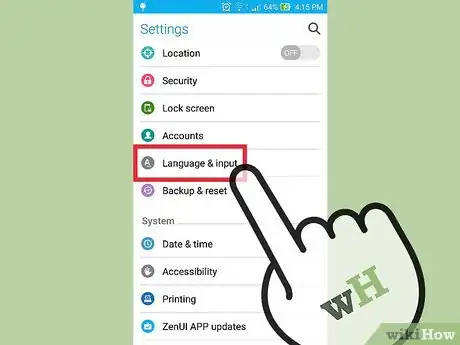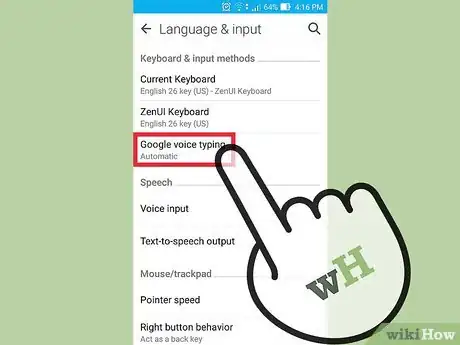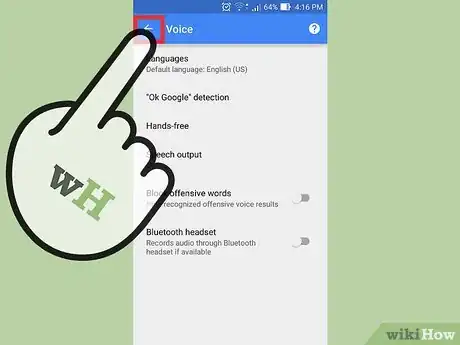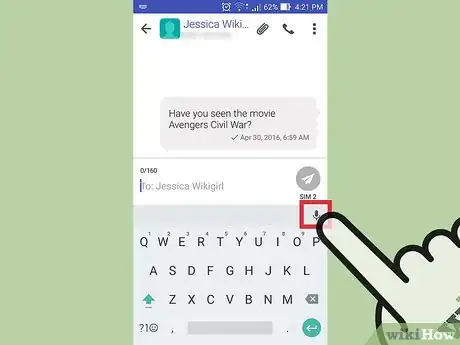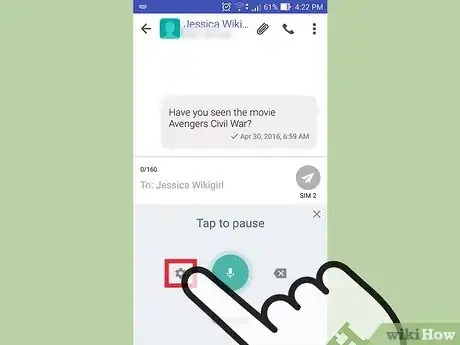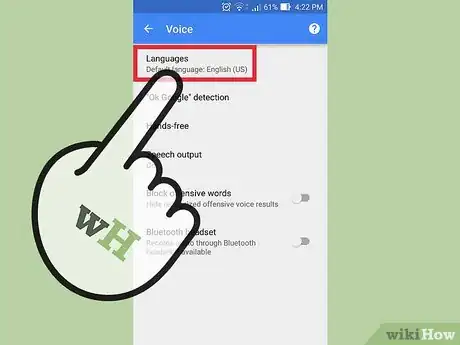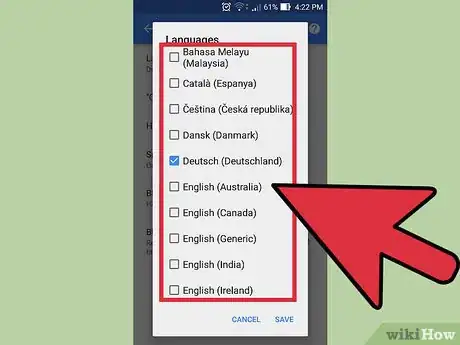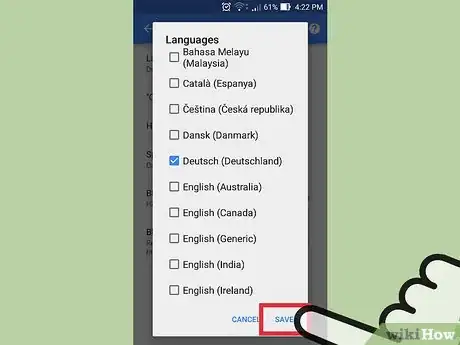Este artículo fue coescrito por Jack Lloyd. Jack Lloyd es escritor y editor de tecnología para wikiHow. Tiene más de dos años de experiencia escribiendo y editando artículos relacionados con tecnología. Es entusiasta de la tecnología y profesor de inglés.
Este artículo ha sido visto 26 880 veces.
El teclado de Google predeterminado de Android viene con soporte verbal para un montón de idiomas diferentes. Para añadir un idioma hablado en tu teclado, primero necesitarás asegurarte de que el teclado de Google esté instalado desde la aplicación Ajustes. Luego de hacerlo, podrás añadir idiomas al menú de dictado pulsando la opción del micrófono para acceder al menú "Añadir o quitar idiomas".
Pasos
Parte 1
Parte 1 de 2:Habilitar el teclado de Google
-
1Abre la aplicación Ajustes.
-
2Pulsa Idioma e introducción de texto.
-
3Examina la opción "Dictado por voz de Google". Si no hay un signo de verificación al lado de esta opción, púlsala.[1]
-
4Sal de la aplicación Ajustes. Ahora estás listo para añadir idiomas al dictado por voz.Anuncio
Parte 2
Parte 2 de 2:Cambiar el idioma del teclado
-
1Abre la aplicación Mensajes. También puedes abrir básicamente cualquier aplicación de Android que soporte el envío de mensajes por voz.
-
2Pulsa el icono del micrófono. Esto debe estar en la esquina superior derecha del teclado de tu dispositivo Android.[2]
-
3Pulsa la opción "Predeterminado: español".
-
4Pulsa Añadir o quitar idiomas.
-
5Pulsa Idiomas.
-
6Pulsa cualquier idioma que desees añadir. También puedes quitar idiomas desde este menú.Anuncio
Consejos
- El teclado de Google puede reconocer varios idiomas a la vez, siempre que todos estos idiomas estén habilitados en la sección de dictado.
Advertencias
- La función de voz a texto de Google no siempre traduce a la perfección, así que asegúrate de revisar cualquier material delicado antes de enviarlo.